
Οι περισσότεροι από εμάς παίρνουν τον τρόπο που χρησιμοποιούμε έναν υπολογιστή καθημερινά για δεδομένο. Ένα πληκτρολόγιο, ποντίκι και οθόνη φαίνεται απαραίτητο, ακόμη και φυσικό. Ωστόσο, πολλοί άνθρωποι πρέπει να βασίζονται σε άλλα μέσα αλληλεπίδρασης με έναν υπολογιστή. Ευτυχώς, το Mac OS X διαθέτει μια σειρά ενσωματωμένων λειτουργιών προσβασιμότητας που μπορούν να ικανοποιήσουν τις ανάγκες των περισσότερων χρηστών. Εδώ είναι τι είναι και τι κάνουν.
Εύρεση πρόσβασης
Προτού να μπορείτε να ανησυχείτε για τις δυνατότητες προσβασιμότητας 7 βήματα για να καταστήσετε τους υπολογιστές προσβάσιμοι για τους ηλικιωμένους 7 βήματα για να κάνουν τους υπολογιστές προσβάσιμος για τους ηλικιωμένους Διαβάστε περισσότερα πρέπει να τους βρείτε. Ευτυχώς, αυτό είναι ένα cinch. Ανοίξτε απλώς το μενού της Apple στην επάνω αριστερή γωνία και, στη συνέχεια, κάντε κλικ στην επιλογή Προτιμήσεις συστήματος . Θα βρείτε το εικονίδιο προσβασιμότητας στην τέταρτη σειρά.
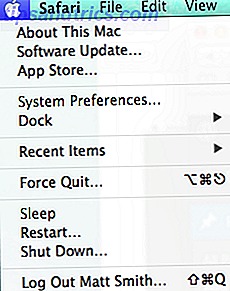
Μπορείτε επίσης να ανοίξετε ένα μενού προσβασιμότητας πατώντας τα πλήκτρα Λειτουργία (Fn), Επιλογή, Εντολή και F5 ταυτόχρονα. Ή, αν θέλετε να χρησιμοποιήσετε συγκεκριμένες λειτουργίες μέσω του πληκτρολογίου, μπορείτε να ανατρέξετε στην εύχρηστη λίστα των συντομεύσεων Accessibility της Apple.
Βλέπων
Η πρώτη κατηγορία χαρακτηριστικών αναφέρεται ως Βλέποντας και περιλαμβάνει εργαλεία προβολής, ζουμ και φωνής. Αυτά είναι χρήσιμα για άτομα με όραση.
Η οθόνη χρησιμοποιείται για την αναστροφή των χρωμάτων, τη μετατροπή σε κλίμακα του γκρι, την ενίσχυση της αντίθεσης 7 βήματα για να κάνουν τους υπολογιστές προσβάσιμοι για τους ηλικιωμένους 7 βήματα για να κάνουν τους υπολογιστές προσβάσιμοι για τους ηλικιωμένους Διαβάστε περισσότερα και αλλάξτε το μέγεθος του δρομέα, όλα τα οποία είναι ιδανικά για άτομα με μερική όραση. Η φωτεινότητα και η ανάλυση ρυθμίζονται σε ξεχωριστό μενού, το οποίο συνδέεται από το μενού Display.

Το ζουμ έχει σχεδιαστεί για άτομα με κακή όραση και κάνει ακριβώς αυτό που λέει. Αυτός είναι ο τόπος όπου ενεργοποιείτε τις Συντομεύσεις πληκτρολογίου Zoom και αυτό είναι επίσης το σημείο όπου μπορείτε να προσαρμόσετε πόσο μακριά θέλετε το OS X να ζουμ όταν ενεργοποιείτε τη λειτουργία.
Το VoiceOver είναι ένα προηγμένο σύστημα ελέγχου ήχου για άτομα χωρίς θέα. Το χαρακτηριστικό γνώρισμα του VoiceOver είναι εξαιρετικά προηγμένο και περιλαμβάνει μοναδικά χειριστήρια αφής, υποστήριξη για οθόνες braille και φωνητική υποστήριξη για τριάντα γλώσσες. Αυτό το χαρακτηριστικό είναι αρκετά σύνθετο ώστε η Apple έχει αναπτύξει έναν μακρύ οδηγό για αυτό μόνο, αλλά είναι απίστευτο για όποιον δυσκολεύεται να χρησιμοποιήσει έναν υπολογιστή λόγω της όρασης. Το Navigator, το οποίο εκτελεί παρόμοια λειτουργία στα Microsoft Windows, απλά δεν μπορεί να ανταγωνιστεί.
Ακρόαση
Οι επιλογές ήχου στην περιοχή Ακρόαση είναι βασικές. Μπορείτε να ενεργοποιήσετε το φλας της οθόνης, το οποίο αναβοσβήνει στην οθόνη όταν εμφανιστεί μια ειδοποίηση συστήματος και μπορείτε να αναγκάσετε τον στερεοφωνικό ήχο να συναντήσει μονοφωνικά.
Θα βρείτε επίσης τις προτιμήσεις των λεζάντων, οι οποίες και πάλι είναι αρκετά περιορισμένες. δεν μπορείτε να κάνετε πολλά εκτός από την εναλλαγή μεταξύ τριών προεπιλεγμένων μεγεθών και να πιέσετε τους υπότιτλους όταν είναι δυνατόν. Ακόμα, αυτό είναι καλύτερο από το τίποτα.
Αλληλεπίδραση
Στην κατηγορία Interacting θα βρείτε λειτουργίες που αλλάζουν τον τρόπο λειτουργίας των εισόδων OS X. Η ενότητα ξεκινάει με το πληκτρολόγιο, όπου μπορείτε να ενεργοποιήσετε κολλητικά πλήκτρα ή αργά πλήκτρα. Τα κολλητικά πλήκτρα σας επιτρέπουν να ενεργοποιείτε τα πλήκτρα τροποποίησης (όπως εντολή) χωρίς να τα κρατάτε καθ 'όλη τη διάρκεια που θέλετε να είναι ενεργά. Τα αργά πλήκτρα απλά καθυστερούν την απάντηση ενός κλειδιού, το οποίο με τη σειρά του απαιτεί πιο σκόπιμη χρήση. Μπορείτε επίσης να ενεργοποιήσετε μια ενδεικτική λυχνία κλιπ που σας επιτρέπει να γνωρίζετε πότε ενεργοποιείται ένα πλήκτρο.
Το ποντίκι και το Trackpad είναι όπου θα βρείτε τα πλήκτρα ποντικιού, ένα χαρακτηριστικό που επιτρέπει την πλοήγηση με το ποντίκι μέσω του πληκτρολογίου. Αυτό είναι επίσης, κάπως συγκεχυμένο, όπου θα βρείτε λειτουργίες που δεν είναι απαραίτητα πάντοτε σχετικές με την προσβασιμότητα, όπως η ταχύτητα του κέρσορα και η ταχύτητα διπλό κλικ.

Κάτω από τον Έλεγχο διακόπτη θα βρείτε ένα εργαλείο που σας επιτρέπει να περιηγηθείτε στις περισσότερες λειτουργίες του συστήματος χρησιμοποιώντας ένα μόνο διακόπτη όπως το πλήκτρο διαστήματος. Όταν είναι ενεργοποιημένη, εμφανίζεται ένα μενού. Πατώντας τον καθορισμένο διακόπτη αρχίζει η πλοήγηση μέσω του μενού, το οποίο εμφανίζεται αυτόματα. Όταν επισημανθεί η επιθυμητή εντολή, ο διακόπτης πιέζεται ξανά. Με τον τρόπο αυτό οι περισσότερες λειτουργίες του συστήματος μπορούν να ελέγχονται με ένα μόνο πλήκτρο ή κουμπί.
Το ποντίκι μπορεί να χρησιμοποιηθεί και με αυτόν τον τρόπο. η επιλογή του διακόπτη προκαλεί μετακίνηση κάθετης γραμμής σε όλη την οθόνη. Όταν είναι εκεί που θα θέλατε, πατήστε το διακόπτη για να σταματήσετε τη γραμμή και, στη συνέχεια, επαναλάβετε αυτή τη διαδικασία για την οριζόντια πρόσβαση. Αυτό σας επιτρέπει να χρησιμοποιήσετε το ποντίκι με ένα μόνο πλήκτρο. Το OS X σάς επιτρέπει ακόμη να προσθέσετε προσαρμοσμένες λειτουργίες στον πίνακα Switch, το οποίο εκτελείται επιλέγοντας τον Επεξεργαστή Panel στο μενού Switch.
Πρόσβαση Αλλού
Ενώ τα περισσότερα από τα σημαντικά εργαλεία πρόσβασης είναι στο μενού "Προσβασιμότητα", υπάρχουν μερικοί άλλοι τομείς των προτιμήσεων συστήματος που μπορεί να είναι σχετικοί. Περιλαμβάνουν:
Γενικά : Εδώ μπορείτε να αλλάξετε το θέμα χρώματος του OS X
Οθόνη : Μπορεί να χρησιμοποιηθεί για την αλλαγή της ανάλυσης, της κλιμάκωσης, της φωτεινότητας και της γκάμας χρωμάτων.
Αποβάθρα: Αυτός είναι ο τόπος όπου αλλάζετε το μέγεθος της αποβάθρας, τη θέση της, αν αυτό κρύβεται αυτόματα και άλλα

Ήχος : Χρησιμοποιείται για την αλλαγή της έντασης ήχου και την αναπαραγωγή των ειδοποιήσεων ήχου.
Πληκτρολόγιο : Εδώ μπορείτε να αλλάξετε τη διάταξη πληκτρολογίου, να ενεργοποιήσετε τις συντομεύσεις που σχετίζονται με την προσβασιμότητα, να προσαρμόσετε την καθυστέρηση κλειδιού και να προσαρμόσετε τον ορθογραφικό έλεγχο.
Υπαγόρευση & Ομιλία : Στο σημείο αυτό ενεργοποιείτε την υπαγόρευση, η οποία επιτρέπει την εισαγωγή μέσω φωνής σε ορισμένες εφαρμογές (μπορεί να ενεργοποιηθεί με διπλό πάτημα του πλήκτρου Fn). Μπορείτε επίσης να έχετε το σύστημά σας να σας διαβιβάσει τις ειδοποιήσεις του συστήματος σε σας, να ενεργοποιήσετε το κείμενο σε ομιλία 7 βήματα για να κάνουν τους υπολογιστές προσβάσιμοι για τους ηλικιωμένους 7 βήματα για να κάνουν τους υπολογιστές προσβάσιμοι για τους ηλικιωμένους Διαβάστε περισσότερα επιλεγμένο κείμενο μέσω συντόμευσης πληκτρολογίου και αλλάξτε φωνή που χρησιμοποιεί το σύστημά σας.
Εργαλεία τρίτου μέρους
Τα χαρακτηριστικά προσβασιμότητας στο OS X είναι εντυπωσιακά, αλλά το λειτουργικό σύστημα δεν κάνει τα πάντα. Υπάρχουν μερικά εργαλεία τρίτων που μπορούν να καλύψουν τα κενά που δεν καλύπτει το λειτουργικό σύστημα της Apple.

Keymo - Θέλετε να χρησιμοποιήσετε το ποντίκι χωρίς ποντίκι; Το Keymo είναι ένας άλλος τρόπος να το κάνουμε. Η λειτουργία αυτής της εφαρμογής είναι κάπως περιττή με τις ενσωματωμένες δυνατότητες προσβασιμότητας του OS X, αλλά η διεπαφή του είναι πιο απλή και παρέχει μια ευρύτερη ποικιλία επιλογών.
MenuPop - Αυτή η εφαρμογή 99 λεπτών παρέχει γρήγορη πρόσβαση στο μενού ενός προγράμματος μέσω ενός πλήκτρου της επιλογής σας. Αν και προορίζεται για παραγωγικότητα, είναι επίσης μεγάλη για όποιον έχει δυσκολία στη χρήση ενός ποντικιού ή trackpad.
PinPoint - Ένα δωρεάν πρόγραμμα, το PinPoint είναι ένα βοηθητικό πρόγραμμα προσαρμογής δρομέα που σας επιτρέπει να προσθέσετε μια εικόνα γύρω από τον δρομέα, διευκολύνοντας τον εντοπισμό του. Αυτή η εφαρμογή είναι μόνο 4, 99 δολάρια στο Mac App Store Λάβετε πιο εύκολη ενημερώσεις με αυτές τις εναλλακτικές καταστήματα App για Mac Λάβετε πιο εύκολη ενημερώσεις με αυτά τα εναλλακτικά καταστήματα App για Mac Κουρασμένος από το χέρι την εγκατάσταση και την ενημέρωση εφαρμογών Mac; Ελέγξτε αυτές τις εναλλακτικές λύσεις στο Mac App Store, προσφέροντας λήψη και ενημέρωση του App Store δεν μπορεί. Διαβάστε περισσότερα .

Proloquo - Αυτό το βοηθητικό πρόγραμμα επιτρέπει σε ένα χρήστη να δημιουργεί προσαρμοσμένους πίνακες ομιλίας που σχετίζονται με εικόνες και κείμενο, γεγονός που διευκολύνει την εύρεση και ενεργοποίηση της σωστής λέξης ή φράσης. Οι χρήστες που δυσκολεύονται να χρησιμοποιήσουν ένα πληκτρολόγιο θα το κάνουν πολύ χρήσιμο. Δυστυχώς, η πλήρης άδεια είναι $ 299.
Διαβάστε και γράψτε χρυσό - Σχεδιασμένο για άτομα με δυσκολίες ανάγνωσης, αυτή η εφαρμογή μπορεί να διαβάσει κείμενο από τα περισσότερα έγγραφα και φωτογραφίες, να αποκλείσει ανεπιθύμητες περιοχές της οθόνης για να μειώσει την απόσπαση της προσοχής και παρέχει εύκολη πρόσβαση σε ένα ολοκληρωμένο λεξικό. Δυστυχώς, αυτή η εφαρμογή πωλεί σε ένα τεράστιο $ 649.
συμπέρασμα
Θα πρέπει τώρα να είστε αρκετά εξοικειωμένοι με τις δυνατότητες προσβασιμότητας που προσφέρει το Mac OS X. Εάν έχετε οποιεσδήποτε ερωτήσεις ή άλλες συστάσεις, φροντίστε να αφήσετε ένα σχόλιο.



